As tabelas são usadas para exibir dados estruturais, cargas ou resultados.
- Acesso
-
Para acessar uma tabela de dados estruturais
- Selecione um dos layouts de geometria no menu suspenso Layouts, por exemplo, Nós.
Para acessar a tabela Cargas
- Clique em Cargas
 Tabela de cargas.
Tabela de cargas.
Para acessar a tabela Resultados
- Clique em Resultados e, em seguida, selecione um tipo de resultado, por exemplo, Deslocamentos.
As tabelas são úteis para exibir listas de dados, como números de nó, cargas aplicadas ou deslocamentos, por exemplo.
É possível selecionar um elemento na área de desenho clicando em sua célula relacionada na tabela e vice-versa.
- Dados/resultados de nós de estrutura, como apoios, reações ou deslocamentos de nó.
- Dados/resultados de barras de estrutura, como seções, materiais, forças ou tensões.
Tabela <Dados>
- Nós.
- Barras.
- Apoios.
- Cargas.
Essas tabelas contêm as guias Valores, Editar e Informações.
A guia Valores apresenta os dados para os elementos dos componentes selecionados da estrutura. Não é possível editar essa guia.
A guia Editar permite modificar os dados apresentados na guia Valores.
Tabela <Resultados>
- Reações.
- Deslocamentos.
- Deflexões.
- Forças.
- Tensões.
Essas tabelas contêm as guias Valores, Envelopes, Extremos globais e Informações.
A guia Valores apresenta os valores resultantes de todos os nós/barras da estrutura e todos os casos de carga definidos para a estrutura.
A guia Envelope exibe os valores máximo e mínimo que foram selecionados para a apresentação de todos os nós/barras da estrutura.
A guia Extremos globais exibe os valores mínimos e máximos que foram obtidos durante a análise da estrutura e selecionados para apresentação na tabela.
A guia Informações lista os nós, barras e casos de carga para os quais os valores obtidos durante a análise da estrutura serão exibidos na tabela.
Menu de contexto
Diversas opções estão disponíveis no menu de contexto Tabelas, como opções de filtragem, gerenciamento de conteúdo ou redimensionamento.
Clique com o botão direito do mouse na tabela para acessar o menu de contexto.
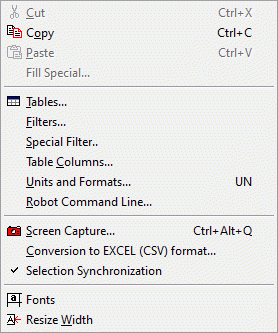
- Tabelas
- Abre a caixa de diálogo Tabelas: Dados e resultados que permite exibir ou ocultar uma seleção de tabelas.
- Filtros
- Abre a caixa de diálogo Filtragem, que permite selecionar quais dados você deseja exibir na tabela.
- Filtro especial.
- Abre a caixa de diálogo Seleção de valor nodal, que permite acessar opções avançadas de filtragem.
- Colunas da tabela
- Abre a caixa de diálogo Seleção de valor nodal, que permite selecionar quais dados você deseja incluir na tabela. Nota: Selecione os parâmetros desejados na caixa de diálogo e, em seguida, clique em OK para adicionar ou substituir colunas existentes.
- Unidades e formatos
- Abre a caixa de diálogo Preferências do trabalho, que permite alterar as unidades padrão para o projeto.
- Linha de comando Robot
- Permite usar comandos no programa.
- Fontes
- Permite alterar o estilo dos cabeçalhos de coluna ou linha, bem como o estilo geral da tabela.
- Redimensionar largura
- Redimensiona a coluna para a largura padrão. Nota: É possível alterar a largura de uma coluna movendo sua margem direita.
Consulte também:
Seleção dos resultados da análise de estrutura para apresentação